ACM näytössä - mikä se on?
Väsyvätkö silmäsi myös päivän monitorin edessä istumisen jälkeen? Miksi yhden edessä voi istua päiviä rasittamatta, mutta puolen tunnin kuluttua toisesta tulee "hiekan" tunne silmiin? Vastataan näihin kysymyksiin ja selvitetään, mikä näytössä vaikuttaa silmiimme.

Artikkelin sisältö
Vähän fysiologiaa
Kuten valokuvauksessa aukko, pupillin aukko muuttuu valaistusasteen mukaan. Tämän tekee kaksi laajentumisesta vastaavaa lihasryhmää, jotka sijaitsevat säteittäisesti, supistuvat ja sijaitsevat kehän ympärillä. Tämä tehdään ilman osallistumistamme, refleksin tasolla.
Pitkään jännittyneet lihaskuidut väsyvät nopeasti. Tämä tapahtuu erityisesti voimakkaassa valossa, kun pupilli on ahtautunut. Pimeässä ihminen lepää, silmän säikeet rentoutuvat. Mutta sinun ei pitäisi pakottaa heitä työskentelemään sellaisissa olosuhteissa - he väsyvät nopeasti. Kun valoa on liikaa tai liian vähän, kyyneleet vapautuvat refleksiivisesti, räpyttely tihenee tai hidastuu, silmäluomet jännittyvät - tämä vaikuttaa myös väsymykseen.
Syyt
Ensimmäinen silmien epämukavuuden syy riippuu työpaikan väärästä järjestämisestä. Muista, että kuten koulussa, valon tulee tulla vasemmalta. Mutta todelliset olosuhteet ovat erilaiset - näin toimistot suunnitellaan.
Jotta voit viettää mukavasti aikaa tietokoneen ääressä ja suojata silmiäsi tarpeettomalta stressiltä, sinun on määritettävä näyttö oikein. Tuotannon aikana kirkkaus- ja kontrastiparametrit lisääntyvät suuresti, ja käyttäjät yleensä kiirehtivät heti taisteluun eivätkä mukauta niitä itselleen. Ja näytön asentaminen on helppoa.
Laitteiston asennus
TÄRKEÄ. Opettele käyttöpainikkeet. Älä käytä "tieteellistä poke" -menetelmää, vaan noudata ohjeita. Se on nopeampi ja tehokkaampi.
- Laatu Kuvat. Alla olevien kuvien avulla arvioimme asetusten laadun - mitä enemmän numeroita eroaa, sitä parempi. Muista numeroiden määrä, ymmärrät tämän parametrin säädön laadun.
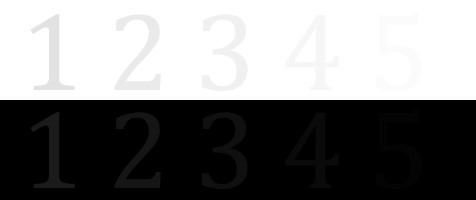
- Kirkkaus. Katso alla olevaa kuvaa. Säädä, kunnes puku, paita ja risti taustalla näkyvät.

- Kontrasti. Jälleen kuva. Paidan nappien ja taitteiden tulee olla erilaisia. Aseta parametri nollaan, lisää liukusäädintä vähitellen, kunnes saavutat tämän.

- Gamma. Todennäköisesti et pysty asentamaan sitä täydellisesti, mutta se kannattaa määrittää itse. Säätöjen jälkeen kuvan keskellä olevien vaaleiden ja tummien pisteiden pitäisi hävitä.
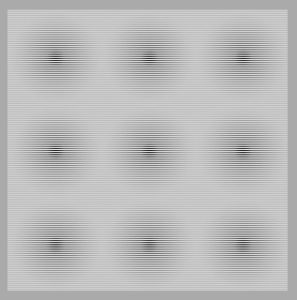
- Sen määrittäminen harmaa. Asetusten avulla pääsemme eroon sävyistä, jotka vääristävät kuvaa. Saavutamme tämän säätämällä kolmea pääväriä – punaista, vihreää, sinistä. Tuloksena tulisi olla vain harmaan sävyjä, ei mitään tarpeetonta.
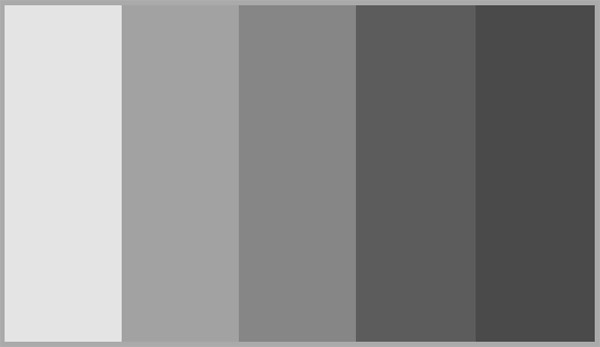
Ohjelmiston asennus
Valikkokohta, joka erottuu joukosta, on ACM (Adaptive Contrast Control). Acer-yhtiön "temppu". Se parantaa kuvan yksityiskohtia. Kontrastin dynaaminen säätö - kirkkaille kohteille se on tummempi kuin tummille - kirkkaampi. Joka tapauksessa kuva on selkein. Jokainen kehys analysoidaan ja kuvan selkeyttä säädetään. Tämä varmistaa korkean valkoisen/mustan tason. Järjestelmän avulla saavutetaan energiansäästöä, koska itse näytön energiankulutus pienenee.
Eli ohjelmistokalibrointi. Paina "Käynnistä"-painiketta ja kirjoita "kalibrointi" hakuun. Etsimme, käynnistämme.Käymme läpi sarjan konfigurointitestejä.
TULOS. Palataan kuvaan numeroiden kanssa. Kaikkien toimien jälkeen sinun pitäisi nähdä ainakin yksi lisää.






